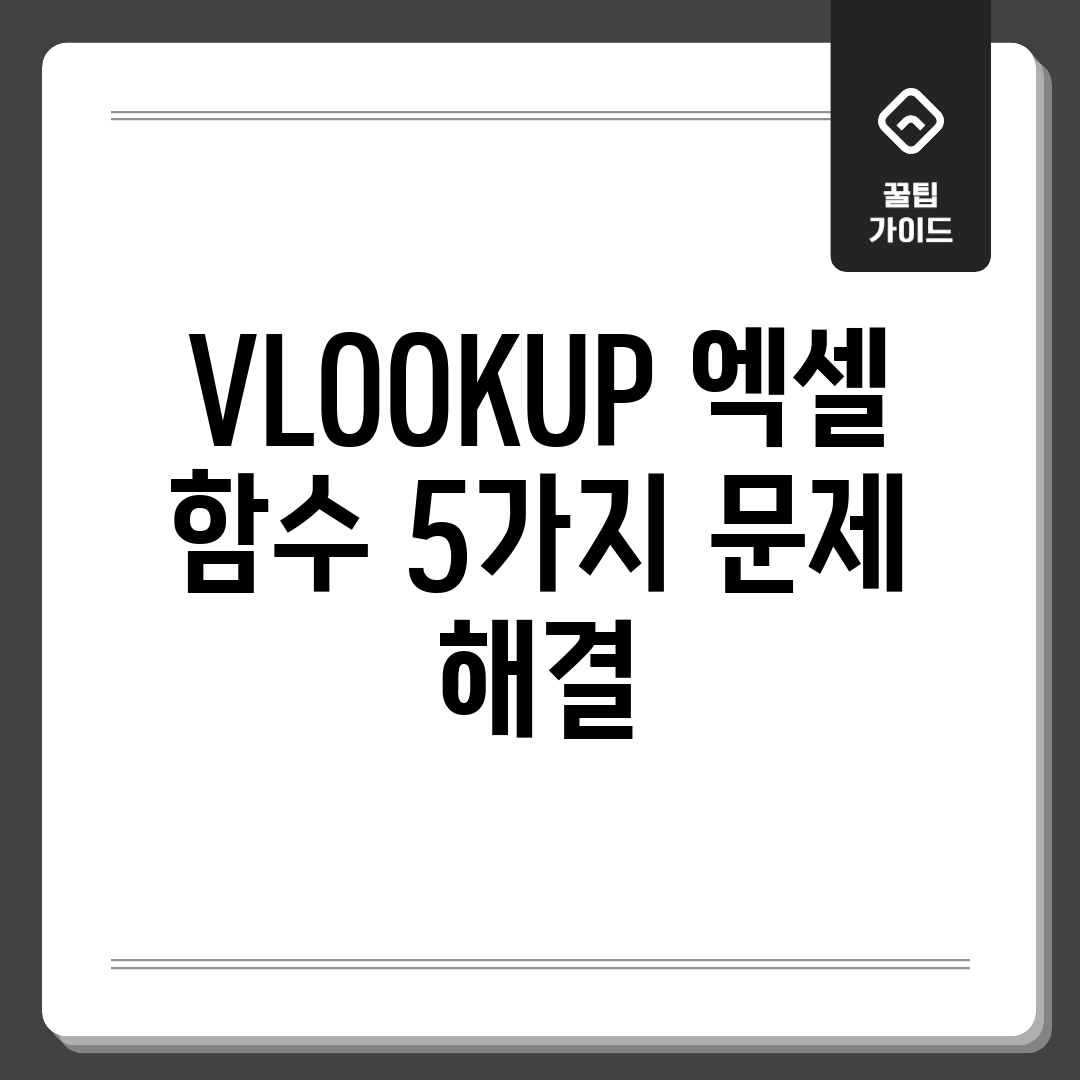지금 VLOOKUP 오류 해결!
엑셀 VLOOKUP 함수는 데이터 검색에 유용하지만, 오류가 발생하면 곤란합니다. 흔한 오류를 살펴보고, 빠르고 쉽게 해결하는 가이드를 제공합니다. 문제 해결로 업무 효율을 높여보세요.
주요 VLOOKUP 오류 및 해결 방법
| 오류 유형 | 원인 | 해결 방법 |
|---|---|---|
| #N/A | 찾는 값이 참조 범위의 첫 번째 열에 없음 |
|
| #REF! | `col_index_num` (열 인덱스 번호)이 참조 범위를 초과 |
|
| #VALUE! | 잘못된 인수 사용 (예: 텍스트 대신 숫자) |
|
| 부정확한 값 반환 (유사 일치 시) | 참조 범위 첫 열이 오름차순 정렬되지 않음 |
|
| 대소문자 구분 | 기본적으로 대소문자 구분 안 함 |
|
이 가이드로 VLOOKUP 함수 사용 중 문제 해결 및 데이터 분석 능력을 향상시키고, 효율적인 업무 환경을 구축하세요.
VLOOKUP, 뭐가 문제인가요?
VLOOKUP, 쉬워 보이지만 에러 메시지 빈번! 흔히 겪는 문제들을 공감해 볼까요?
나의 경험
공통적인 경험
- #N/A 에러: “분명 있는데 왜 없다고?”
- 엉뚱한 값 반환: A를 찾았는데 B가 나오는 마법.
- 수식은 맞는 것 같은데…: 오타 없고 범위도 정확한데 왜 안 될까요?
이런 경험 있으신가요? VLOOKUP은 필수 기능이지만, 완벽히 마스터하기 전엔 예상치 못한 문제 발생! 이제 흔한 5가지 문제 해결 가이드를 알려드릴게요.
VLOOKUP 완벽 해결, 따라오세요!
VLOOKUP 함수, 더 이상 어려워 마세요! 흔한 문제 해결 방법을 단계별로 안내합니다. 완벽한 활용법을 마스터 해볼까요?
준비 단계
첫 번째 단계: 데이터 확인 및 정렬
함수 사용 전, 데이터를 확인합니다. 검색 값 포함 열이 제일 왼쪽 열인지 확인하세요. 아니라면, 열 위치 변경 또는 다른 함수를 고려해야 합니다. 정렬은 필수는 아니지만, 숫자/날짜 기준 검색 시 오류를 줄입니다. 엑셀 정렬 기능으로 검색 기준 열을 오름차순 정렬하는 것을 추천합니다.
실행 단계
두 번째 단계: VLOOKUP 함수 입력
함수 입력 셀 선택 후 =VLOOKUP(찾을 값, 범위, 열 번호, [유사 일치])를 입력합니다. ‘찾을 값’은 검색 값, ‘범위’는 데이터 영역, ‘열 번호’는 반환 값 열 번호, ‘[유사 일치]’는 정확/근사 일치 여부 결정. ‘FALSE’는 정확히 일치하는 값을 찾도록 설정하는 값입니다.
팁: 범위 지정 시, F4 키를 눌러 절대 참조($) 설정하면, 수식 복사/붙여넣기 시 범위 변경 방지.
확인 및 주의사항
세 번째 단계: 결과 확인 및 오류 수정
결과 확인 후 #N/A 오류 발생 시, 다음 사항을 확인하세요:
1. ‘찾을 값’이 ‘범위’의 첫 열에 있는지 확인.
2. ‘찾을 값’ 데이터 유형과 ‘범위’ 첫 열 데이터 유형 일치 여부 확인 (예: 텍스트 “1”과 숫자 1은 다름).
3. ‘범위’ 정확성 확인.
4. ‘유사 일치’ 옵션 확인. ‘TRUE’ 사용 시, 데이터 오름차순 정렬 여부 확인.
주의사항
VLOOKUP 함수는 대소문자를 구분하지 않습니다. 데이터가 많을 경우, 엑셀 성능에 영향을 줄 수 있습니다. 대규모 데이터셋에서는 INDEX와 MATCH 함수 조합이 더 효율적일 수 있습니다. 엑셀 활용으로 데이터 분석 효율을 높여보세요!
VLOOKUP, 이 문제만 주의!
VLOOKUP 함수 사용 중 답답함을 느낀 적 있나요? 흔한 문제를 해결하고, 데이터 분석 효율을 높이는 방법을 알려드립니다.
문제 1: 찾을 값이 첫 번째 열에 없어요!
사용자 경험
“VLOOKUP은 첫 열만 찾아 불편. 찾는 값이 왼쪽에 없으면 어떻게 하죠?” – 데이터 분석 초보 김OO
검색 범위를 지정할 때, 찾을 값이 반드시 범위 가장 왼쪽에 있어야 합니다. 그렇지 않으면 에러 발생 또는 잘못된 값 반환.
해결책 제안
해결 방안
INDEX와 MATCH 함수 동시 사용으로 해결 가능. MATCH 함수로 찾을 값의 행 위치를 찾고, INDEX 함수로 해당 행에서 원하는 열의 값을 가져오는 방식.
“
INDEX와MATCH조합은 VLOOKUP의 한계를 극복하는 강력한 대안.” – 엑셀 전문가 박OO
예: 고객 ID 기준 고객 이름 검색 시, 고객 ID가 테이블 두 번째 열에 있다면 해당 조합으로 문제 해결 가능. 이 방법으로 찾을 값 위치 제약 없이 데이터 검색 가능.
문제 2: 정확히 일치하는 값을 찾고 싶은데 자꾸 다른 값이 나와요!
사용자 경험
“분명 데이터 있는데, 자꾸 다른 값을 가져와요. #N/A 에러도 자주 발생!” – 엑셀 사용자 이OO
네 번째 인수인 `range_lookup` 이해 부족이 원인인 경우가 많음. 기본적으로 TRUE(유사 일치)로 설정돼 있어 정확한 값을 찾지 못하고 근사값 반환 가능.
해결책 제안
해결 방안
`range_lookup` 인수를 FALSE(정확히 일치)로 설정하세요. `=VLOOKUP(찾을 값, 검색 범위, 열 번호, FALSE)`처럼 수식 작성하면 됨. FALSE를 꼭 기억하세요!
“정확도를 높이려면 네 번째 인수를 FALSE로 설정하는 것이 중요.” – 데이터 분석가 최OO
예: 상품 코드 기준 정확한 상품명 검색 시, `range_lookup`을 FALSE로 설정하면 정확히 일치하는 상품 코드에 대한 상품명만 반환되므로 오류 감소. 정확한 값 검색으로 데이터 신뢰도 향상.
VLOOKUP 고수되기, 어렵지 않아요!
막힘 없이 자유자재로 사용하고 싶으신가요? 강력하지만, 오류 때문에 어려움을 겪는 분들을 위해 흔한 문제들을 해결하고 활용 능력을 업그레이드 해보세요!
다양한 접근 방식 비교 분석
정확한 데이터 일치 vs 유사 데이터 활용
기본적으로 정확한 값을 찾는데 최적화. 하지만 `range_lookup` 인수를 TRUE로 설정하면 유사한 값 검색
자주 묻는 질문
Q: VLOOKUP 함수를 사용했는데 #N/A 오류가 계속 떠요. 왜 그런 걸까요?
A: #N/A 오류는 VLOOKUP 함수가 찾고자 하는 값을 참조 범위에서 찾지 못했을 때 발생합니다. 가장 흔한 원인은 1) 찾을 값이 참조 범위의 맨 첫 번째 열에 실제로 없는 경우, 2) 찾을 값의 데이터 유형(텍스트, 숫자 등)이 참조 범위의 첫 번째 열 데이터 유형과 일치하지 않는 경우, 3) 참조 범위에 오타가 있는 경우입니다. 데이터 유형을 확인하고, 오타를 수정하고, 찾을 값이 참조 범위에 존재하는지 다시 한번 확인해보세요.
Q: VLOOKUP 함수를 사용할 때 참조 범위를 고정해야 하는 이유가 뭔가요?
A: VLOOKUP 함수를 여러 셀에 적용할 때, 참조 범위가 자동으로 변경되어 예상치 못한 오류가 발생할 수 있습니다. 참조 범위를 고정하면 (예: $A$1:$B$10) 수식을 드래그해도 참조 범위가 변하지 않아 정확한 결과를 얻을 수 있습니다. F4 키를 눌러 셀 주소를 절대 참조($)로 변경할 수 있습니다.
Q: VLOOKUP 함수의 네 번째 인수인 ‘정확히 일치’와 ‘유사 일치’는 어떤 차이가 있나요? 어떤 경우에 어떤 옵션을 사용해야 할까요?
A: 네 번째 인수가 TRUE (또는 생략)이면 ‘유사 일치’를 의미하며, FALSE이면 ‘정확히 일치’를 의미합니다. ‘정확히 일치’는 찾을 값과 정확히 동일한 값을 찾아 반환합니다. 반면 ‘유사 일치’는 찾을 값과 가장 유사한 값을 찾아 반환합니다. ‘유사 일치’를 사용하려면 참조 범위의 첫 번째 열이 오름차순으로 정렬되어 있어야 합니다. 정확한 값을 찾고자 할 때는 FALSE(‘정확히 일치’)를, 특정 범위 내의 값을 찾고자 할 때는 TRUE (‘유사 일치’)를 사용하는 것이 좋습니다.
Q: VLOOKUP 함수 대신 사용할 수 있는 다른 유용한 엑셀 함수는 무엇이 있나요?
A: VLOOKUP 함수의 단점을 보완하고 더 다양한 기능을 제공하는 함수들이 있습니다. INDEX와 MATCH 함수를 조합하면 VLOOKUP보다 유연하게 데이터를 찾을 수 있으며, XLOOKUP 함수는 VLOOKUP 함수의 단점을 개선하여 더 강력한 검색 기능을 제공합니다 (최신 버전의 엑셀에서 사용 가능). 상황에 따라 적절한 함수를 선택하여 사용하면 효율성을 높일 수 있습니다.
Q: VLOOKUP 함수를 배우고 활용 능력을 높이기 위한 추가 학습 자료나 팁이 있을까요?
A: 엑셀 관련 온라인 강좌, 유튜브 튜토리얼, 엑셀 커뮤니티 등을 통해 VLOOKUP 함수를 더 깊이 있게 학습할 수 있습니다. 특히 다양한 예제 파일을 활용하여 직접 실습해보는 것이 중요합니다. 또한, 엑셀 단축키를 익히고, 사용자 지정 함수를 만들어 활용하면 VLOOKUP 함수 사용 효율성을 더욱 높일 수 있습니다. 엑셀 공식 도움말이나 관련 서적도 참고하면 좋습니다.